Kenwood DNX7200 User Manual [ru]
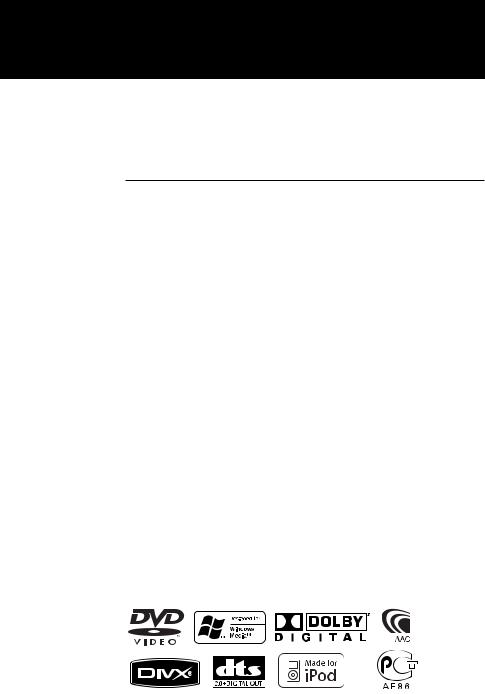
НАВИГАЦИОННАЯ СИСТЕМА GPS
DNX7200
ИНСТРУКЦИЯ ПО ЭКСПЛУАТАЦИИ
Корпорация Kenwood
© B64-3647-00/01 (EV)
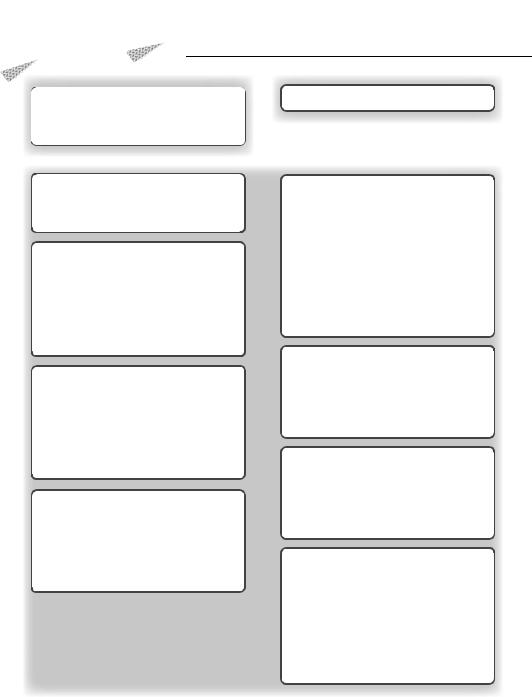
Содержание
Как пользоваться этой инструкцией |
4 |
Меры безопасности |
6 |
Замечания |
7 |
Управление навигационным |
16 |
устройством |
|
Использование навигационной системы |
16 |
Доступ к слоту установки |
16 |
карты памяти SD Memory Card |
|
Просмотр DVD/VCD-дисков |
17 |
Функции экрана воспроизведения |
17 |
Функции во время отображения |
18 |
панели упрощенного управления |
|
Функции во время отображения |
18 |
экрана управления |
|
Дисковое меню DVD-диска |
19 |
Увеличение изображения |
21 |
на диске VCD |
|
Выбор напрямую |
21 |
Прослушивание музыкальных |
22 |
дисков и аудиофайлов |
|
Функции во время отображения |
22 |
панели упрощенного управления |
|
Функции во время отображения |
23 |
экрана управления |
|
Создание названия диска |
26 |
Выбор папок (функция аудиофайлов) |
26 |
Выбор диска (функция чейнджера) |
27 |
Выбор напрямую |
27 |
Просмотр видеофайлов/ |
28 |
файлов изображений |
|
Функции во время отображения |
28 |
экрана воспроизведения |
|
Функции во время отображения |
28 |
упрощенной панели управления |
|
Функции во время отображения |
29 |
экрана управления |
|
Управление изображением |
29 |
Выбор папки |
30 |
Основные функции |
12 |
Прослушивание радиоприемника |
31 |
Функции во время отображения |
31 |
панели упрощенного управления |
|
Функции во время отображения |
31 |
экрана управления |
|
Режим настройки |
32 |
Автоматическое сохранение |
32 |
радиостанций в памяти |
|
Сохранение радиостанций |
33 |
в памяти вручную |
|
Выбор станций фикс.настройки |
33 |
Радиотекст |
34 |
Прямой ввод частоты настройки |
34 |
Дорожная информация |
35 |
Поиск по типу программы |
35 |
Управление проигрывателем iPod |
36 |
Подключение проигрывателя iPod |
36 |
Функции во время отображения |
36 |
панели упрощенного управления |
|
Функции во время отображения |
37 |
экрана управления |
|
Список содержимого |
38 |
проигрывателя iPod |
Управление USB-устройством |
39 |
Функции во время отображения |
39 |
панели упрощенного управления |
|
Функции во время отображения |
39 |
экрана управления |
|
Список USB |
40 |
Выбор папки |
41 |
Просмотр телепрограмм |
42 |
Функции в режиме TV |
42 |
Функции во время отображения |
42 |
экрана упрощенного управления |
|
Функции во время отображения |
43 |
экрана управления телевизором |
|
Режим настройки |
43 |
Автоматическое сохранение в памяти |
44 |
Сохранение станций в памяти вручную 44
Выбор сохраненных станций |
45 |
Создание названия станции |
45 |
2 z DNX7200
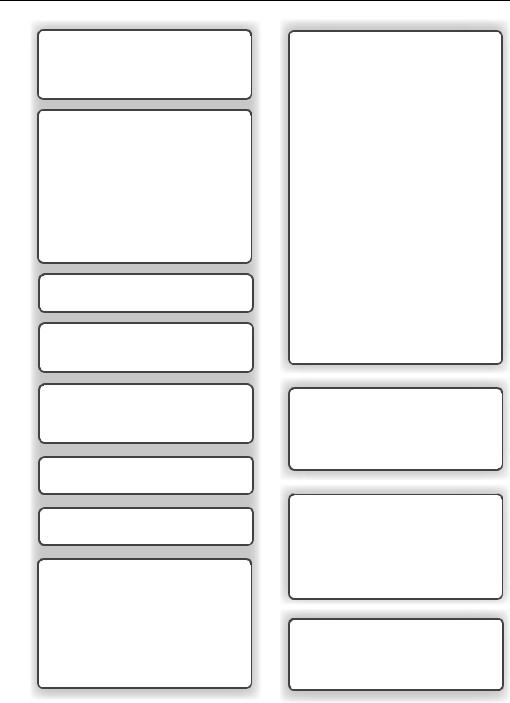
Просмотр видеоматериалов |
46 |
Функции во время отображения |
46 |
панели упрощенного управления |
|
Функции во время отображения |
46 |
экрана управления |
Управление DAB-тюнером |
47 |
Отображение панели |
47 |
упрощенного управления |
|
Функции во время отображения |
47 |
экрана управления DAB-тюнером |
|
Режим настройки |
48 |
Автоматическое сохранение |
49 |
ансамбля в памяти |
|
Память хранения настройки сервисов |
49 |
Выбор сервиса |
50 |
Фильтр языка |
50 |
Поиск по типу программы |
51 |
DAB-анонсы |
51 |
Выбор источников |
52 |
Отображение экрана управления |
52 |
Управление питанием |
53 |
внешнего устройства |
|
Управление питанием |
53 |
внешнего устройства |
|
Отключение звука для ответа |
54 |
на телефонный звонок |
|
Отключение звука для ответа |
54 |
на телефонный звонок |
|
Ввод символов |
55 |
Как использовать экран ввода символов |
55 |
Управление экраном |
56 |
Управление экраном |
56 |
Управление устройством громкой связи 57
Функция экрана управления |
57 |
При поступлении звонка |
58 |
При наборе номера |
58 |
Быстрый набор номера |
59 |
Поиск по телефонной книжке |
59 |
Повторный набор номера |
61 |
Настройка устройства громкой связи |
62 |
Выбор телефона |
62 |
для устройства громкой связи |
|
Удаление телефона |
63 |
для устройства громкой связи |
Меню настройки параметров |
64 |
Меню настройки параметров |
64 |
Настройка звука |
64 |
Настройка частоты среза |
65 |
Настройка параметров |
65 |
DVD-проигрывателя |
|
Выбор языка |
66 |
Установка уровня ограничения доступа 67 |
|
Настройка воспроизведения |
68 |
файлов DivX |
|
Информация о программном |
69 |
обеспечении |
|
Настройка проигрывателя iPod |
69 |
Меню настройки системных параметров |
70 |
Настройка AV-интерфейса |
70 |
Интерфейс пользователя |
72 |
Загрузка фонового изображения |
73 |
Удаление фонового изображения |
74 |
Выбор фонового изображения |
74 |
Настройка сенсорной панели |
75 |
Настройка часов |
75 |
Настройка монитора |
76 |
Установка кода защиты |
78 |
Настройка телевизора |
79 |
Настройка системы радиоданных RDS |
80 |
Настройка параметров DAB-тюнера |
80 |
Выбор объявлений |
81 |
Управление усилителем |
81 |
Настройка памяти |
82 |
Настройка внешнего устройства EXT SW 83 |
|
Настройка параметров звучания |
84 |
Меню настройки звучания |
84 |
Управление звучанием |
84 |
Эквалайзер |
85 |
Настройка тембров звучания |
86 |
Управление зонами звучания |
86 |
Пульт дистанционного управления |
88 |
Установка батарей питания |
88 |
Переключатель режима работы |
88 |
пульта дистанционного управления |
|
Общие функции (режим AUD) |
89 |
DVD/VCD/CD/аудиофайлы (режим DVD) |
90 |
TV (режим TV) |
91 |
Радиоприемник (режим AUD) |
92 |
Навигационная система (режим NAVI) |
92 |
Нужна помощь? |
|
Устранение неисправностей |
94 |
Сообщения об ошибках |
95 |
Список кодов языков для DVD-дисков |
96 |
Технические характеристики |
97 |
Русский z 3
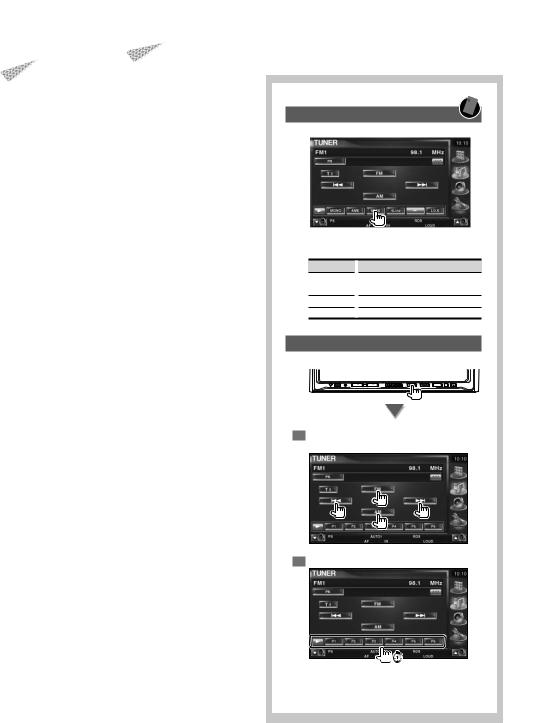
Как пользоваться этой инструкцией
В этой инструкции для описания управления на-
вигационной системой используются иллюстрации.
Изображения дисплея и панели в этой инст-
рукции приведены в качестве примера для более понятного описания функций.
По этой причине во время эксплуатации устройства реальный вид дисплея или панелей может отличаться от приведенного в этой инструкции.
: Продолжение в следующем столбце. : Окончание раздела.
Короткое нажатие
Нажмите кнопку, выделенную 
Seek mode
Sets a station selection.
The mode is switched in following order each time you touch the button.
Display |
Setting |
"AUTO1" |
Tunes in a station with good reception |
|
automatically. |
"AUTO2" |
Tunes in stations in memory one after another. |
"MANU" |
Switches to the next frequency manually. |
Manual Memory
Stores the current receiving station in memory.
NAV |
1Select a station you wish to store in memory
2 Store in memory
Продолжение на следующей странице |
|
Инструкция продолжается на следующей |
Next page |
странице. Переверните страницу, чтобы про- |
|
читать оставшуюся часть инструкции. |
|

Выполнение с пульта ДУ
Некоторые функции могут быть выполнены только с пульта ДУ. В этом случае процедура исполь-
зования пульта ДУ выделяется символом  .
.
Символы, приведенные ниже, показывают положение переключателя режима работы пульта ДУ.
Изменения на экране
Выполнение каждого действия приводит к изме-
нению экрана, как показано на этом рисунке.
Выбор параметра на экране
Выберите параметр на экране.
Для того, чтобы это сделать, прикоснитесь к
кнопке, изображенной на экране.
Длительное нажатие (1 секунда и более)
Кнопку, выделенную 


 , следует удерживать в нажатом состоянии более 1 секунды (2-3 секунды).
, следует удерживать в нажатом состоянии более 1 секунды (2-3 секунды).
Этот символ выделяет процедуры, выполняемые длительным нажатием на кнопку до тех пор, пока не будет изменено содержание экрана. В приведенном слева примере кнопка была нажата на 1 секунду. Время удержания кнопки в нажатом состоянии приведено на часах.
Прочие символы
Описание важных мер безопасности, предотвра-
щающих получение травм и т.д.
Специальные замечания, дополнительные указания и ограничения.
Общие меры безопасности, относящиеся к описываемой теме.
Значение параметра по умолчанию.
Русский z 5
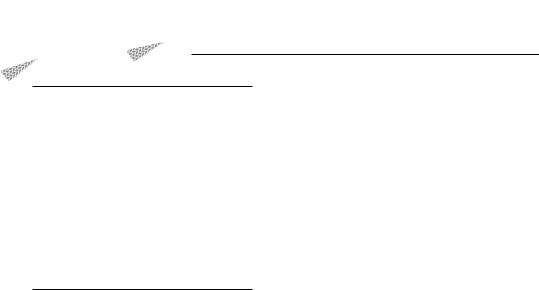
Меры безопасности
ПРЕДУПРЕЖДЕНИЕ
Чтобы предотвратить получение травмы и/или возникновение огня, соблюдайте следующие меры безопасности:
- Чтобы предотвратить возникновение короткого
замыкания, не допускайте попадания внутрь устройства никаких металлических предметов (на-
пример, монет или инструментов).
-Во время длительной поездки не смотрите и не концентрируйте свое внимание на дисплее устройства.
-Установка и прокладка проводов этого устрой-
ства требует определенных навыков и опыта. В
целях безопасности доверьте работу по установ-
ке и прокладке проводов профессионалам.
ПРЕДОСТЕРЕЖЕНИЕ
Чтобы предотвратить повреждение устройства, соблюдайте следующие меры предосторожности:
-Убеждайтесь в том, что устройство подключено
к сети с напряжением DC 12 В и отрицательной «землей».
-Не устанавливайте устройство в местах, подвер-
женных воздействию прямого солнечного света или избыточного тепла или влажности. Также не
допускайте установки устройства в местах, где
возможно попадание на устройство воды или пыли.
- При замене предохранителя устанавливайте предохранитель с такими же характеристиками, что
и сгоревший предохранитель. Использование других предохранителей может привести к возникно-
вению неисправностей устройства.
-Не прилагайте избыточное усилие к открытой лицевой панели, а также не кладите на лицевую панель посторонние предметы. В противном слу- чае лицевая панель может быть повреждена.
-Не используйте шурупы, отличные от поставляемых в комплекте. Использование нерекомендо-
ванных шурупов может привести к повреждению
устройства.
Информация о подключаемых дисковых чейнджерах/проигрывателях компактдисков
К этому ресиверу могут быть подключены дисковые чейнджеры/проигрыватели компакт-дисков Kenwood, выпущенные в 1998 году и позже.
Для получения информации о моделях дисковых чейнджеров/проигрывателей компакт-дисков, которые могут быть подключены, обратитесь к каталогу продукции или проконсультируйтесь с дилером Kenwood.
Обратите внимание на то, что дисковые чейнд-
жеры/проигрыватели компакт-дисков Kenwood, выпущенные раньше 1997 года, а также дисковые
чейнджеры других производителей не могут быть
подключены к этому ресиверу. Подключение таких устройств может привести к повреждению ре-
сивера.
При подключении дисковых чейнджеров/проигрывателей компакт-дисков KENWOOD устанавливай-
те переключатель «O-N» в положение «N».
Функции, которые могут быть использованы, а также информация, которая может быть отобра-
жена, будет различаться в зависимости от подклю-
ченного устройства.
¤
- Вы можете повредить как это устройство, так и CD- чейнджер, если эти устройства будут подключены неправильно.
Запотевание линзы
Сразу же после включения автомобильной «печ- ки» в холодную погоду на оптическом стекле проигрывателя компакт-дисков навигационной систе-
мы возможна конденсация влаги. Это может при-
вести к запотеванию оптического стекла, что делает невозможным воспроизведение компакт-дис-
ков. В подобной ситуации извлеките диск и подож-
дите, пока влага не испарится. Если и после этого устройство не сможет работать нормально,
обратитесь к дилеру компании Kenwood.
Не устанавливайте в слот проигрывателя компакт-дисков 8-сантиметровые ком- пакт-диски
Если Вы попытаетесь установить в слот компактдиск с адаптером (переходником), адаптер может отделиться от компакт-диска и повредить проигрыватель.
6 z DNX7200
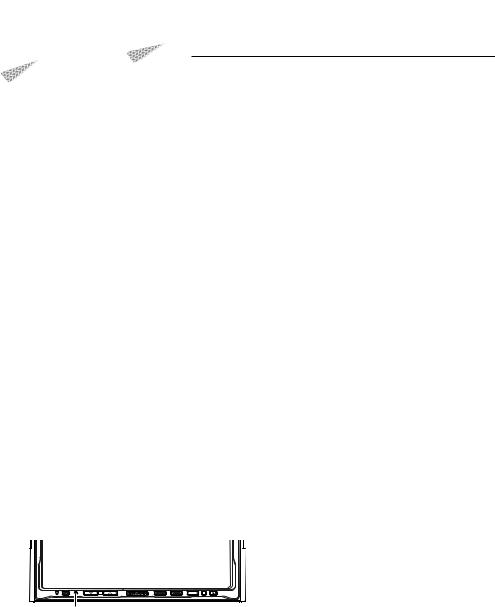
Замечания
-Если в процессе установки у Вас возникнут про-
блемы, проконсультируйтесь с дилером Kenwood.
-Когда Вы приобретаете дополнительные устрой-
ства (принадлежности), проконсультируйтесь с
дилером Kenwood, чтобы убедиться в том, что эти устройства совместимы с моделью Вашей навигационной системы и работают в Вашем регионе.
-На дисплее могут быть отображены символы,
соответствующие ISO 8859-1.
-Функция RDS или RBDS не работает, если этот сервис не поддерживается ни одной из радиостан-
öèé.
- Иллюстрации дисплея и панели, приведенные в данной инструкции по эксплуатации, являются
примерами, объясняющими функции элементов
управления. Поэтому информация дисплея, представленная на этих иллюстрациях, может отли-
чаться от информации, появляющейся на реаль-
ном дисплее конкретного прибора, и некоторые иллюстрации на дисплее могут представлять что-
либо невозможное во время фактической эксплу-
атации.
Как выполнить сброс настроек навигационной системы
- Если навигационная система работает непра-
вильно, сначала нажмите кнопку сброса Reset.
После нажатия на кнопку сброса будут восстановлены стандартные (установленные на заводе)
настройки параметров навигационной системы.
- Перед нажатием на кнопку сброса отсоедините устройство, подключенное к разъему USB. Нажа-
тие на кнопку сброса, когда USB-устройство под-
ключено, может привести к повреждению инфор-
мации, сохраненной на USB-устройстве. Инфор-
мация об отключении USB-устройства приведена
на странице 15.
- Если автоматический дисковый чейнджер рабо-
тает неправильно, нажмите кнопку сброса. Это должно привести к восстановлению нормальной
работоспособности.
NAV |
Кнопка сброса |
Чистка навигационной системы
Если лицевая панель навигационной системы загрязнена, протрите е¸ мягкой сухой тряпочкой, на-
пример, силиконовой тканью.
Если лицевая панель загрязнена сильно, протрите е¸ тряпочкой, смоченной в нейтральном чистящем средстве, затем удалите с поверхности это
нейтральное чистящее средство.
¤
- Нанесение чистящего спрэя непосредственно на корпус навигационной системы может повлиять на механические части устройства. Протирание лицевой панели грубой тканью или использование активных чистящих средств (например, растворителя или спирта) может поцарапать поверхность или стереть надписи.
Телевизионные тюнеры, которые могут быть подключены к этой навигационной системе
-KTC-V500E
-KTC-V300E
Информация об iPod, который может быть подключен к этой навигационной системе
С этой навигационной системы Вы можете управ-
лять проигрывателем iPod, подключив проигры-
ватель iPod (приобретается отдельно) через специальный разъем, воспользовавшись специаль-
ным кабелем подключения iPod (KCA-iP300V).
К этой навигационной системе могут быть подклю- чены следующие проигрыватели iPod.
Подключаемый |
Версия программного |
проигрыватель iPod |
обеспечения |
iPod nano |
ÏÎ äëÿ iPod nano, |
|
версия 1.2 |
iPod nano |
ÏÎ äëÿ iPod nano, |
второго поколения |
версия 1.1.1 |
iPod video |
ПО для iPod, версия 1.2 |
Если у Вас установлена версия ниже указанной, Вы должны обновить программное обеспечение iPod.
Версия программного обеспечения iPod отобра-
жается в поле «Version» после нажатия на кнопку
MENU на проигрывателе iPod и последующего выбора «Set», «Information». Последние обновле-
ния программного обеспечения iPod могут быть
загружены с вэб-сайта компании Apple Computer.
Эта навигационная система поддерживает набор
символов, соответствующий стандарту ISO 08859- 1.
Символы, которые не могут быть отображены пра-
вильно, отображаются в виде «*».
Подключив Ваш iPod к этой навигационной систе-
ме при помощи специального соединительного
кабеля (KCA-iP300V), Вы можете подать питание на iPod, а также во время воспроизведения музы-
ки выполнять заряд аккумулятора проигрывателя iPod. Однако, питание навигационной системы
должно быть включено.
Русский z 7
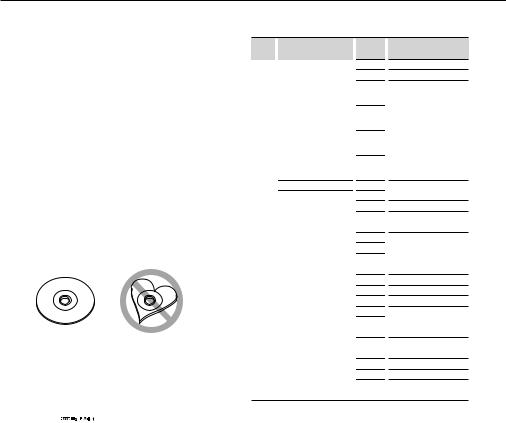
Замечания
Как обращаться с компакт-дисками
-Не прикасайтесь к записанной стороне компакт-
диска (стороне, противоположной маркировке).
-Не приклеивайте никаких наклеек ни на одну из
сторон компакт-диска.
-Не используйте дополнительные принадлежно-
сти для компакт-дисков.
-Проводите чистку компакт-дисков от центра диска к краям.
-При извлечении компакт-дисков из CD-ресиве- ра аккуратно вытягивайте компакт-диск из слота в горизонтальном направлении.
-Если на внешних краях и краях внутреннего отверстия компакт-диска присутствуют заусенцы (неровности), удалите заусенцы с помощью ша-
риковой ручки или похожего предмета.
Компакт-диски, которые не могут быть использованы
-Компакт-диски специальной формы (некруглые) не могут быть использованы.
-CD-диски с цветной маркировкой на записанной
поверхности или загрязнением не могут быть ис-
пользованы.
-Проигрыватель этой навигационной системы
позволяет воспроизводить только компакт-диски с меткой 
 .
.
-Диски CD-R и CD-RW, которые не были предва-
рительно финализированы, не могут быть воспро-
изведены. (Для получения более подробной ин-
формации о финализации, обратитесь к инструк-
ции по эксплуатации программы записи CD-R/CD-
RW или устройства записи дисков CD-R/CD-RW).
Список воспроизводимых дисков
Òèïû |
|
Стандарт |
дисков |
|
|
|
|
|
DVD |
|
DVD Video |
|
|
DVD Audio |
|
|
DVD-R |
|
|
|
|
|
DVD-RW |
|
|
|
|
|
DVD+R |
|
|
|
|
|
DVD+RW |
DVD-R DL (Double layer)
DVD+R DL (Double layer)
DVD-RAM
|
CD |
|
Music CD |
|
|
|
|
|
|
|
CD-ROM |
|
|
|
CD-R |
|
|
|
CD-RW |
|
|
|
|
|
|
|
DTS-CD |
|
|
|
Video CD (VCD) |
|
|
|
Super video CD |
|
|
|
Photo CD |
|
|
|
CD-EXTRA |
|
|
|
|
|
|
|
HDCD |
|
|
|
|
|
|
|
CCCD |
|
Прочие |
|
Dualdisc |
|
|
|
Super audio CD |
Поддержка
‡
×
‡
‡
‡
‡
‡
‡
×
‡
‡
‡
‡
‡
‡
×
×
%
%
×
×
%
Замечания
Воспроизведение файлов MP3/WMA/AAC/ JPEG/MPEG/DivX (воспроизведение зависит от функций защиты) Совместим с 8-см дисками
Только видеоформат
Поддерживаются 8-см диски/CD-TEXT
Воспроизведение файлов MP3/WMA/AAC/JPEG/ DivX, поддержка мультисессии, пакетная запись не поддерживается
Может быть воспроизве- дена только сессия музыкального CD-диска.
Качество звучания обыч- ного музыкального CD
Может быть воспроизведен только слой CD.
‡: Воспроизведение возможно.
%: Возможно частичное воспроизведение. × : Воспроизведение невозможно.
⁄
-Файл DivX должен иметь расширение «.divx», «.div» или «.avi».
-При покупке содержимого, защищенного DRM, проверьте код регистрации в настройках DivX (см.стр.68).
Код регистрации изменяется каждый раз при воспроизведении файла с отображаемым кодом регистрации в целях защиты от копирования.
8 z DNX7200
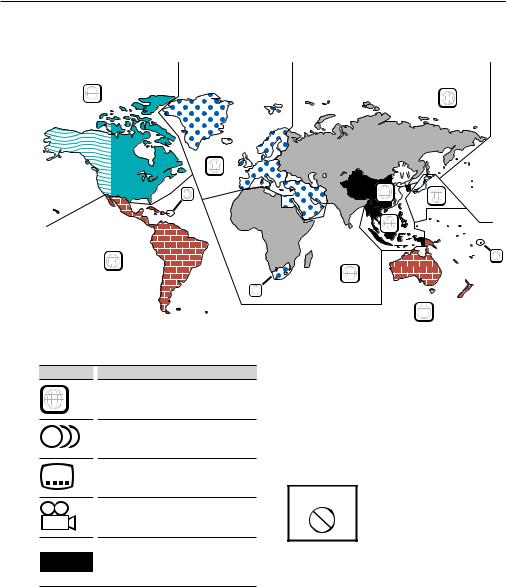
Коды зон (регионов) в мире
DVD-проигрывателям во всем мире в зависимости от страны или региона продажи присваиваются коды
зоны (см.рисунок ниже).
|
|
1 |
|
|
2 |
|
|
1 |
|
|
4 |
|
|
2 |
Символы на DVD-дисках |
||
Символ |
|
Описание |
ALL |
|
Показывает код зоны (региона), в котором может |
|
быть воспроизведен диск. |
|
|
|
Количество языков, на которых записана звуковая |
8 |
|
дорожка. Цифра на символе показывает количе- |
|
ство доступных языков звуковой дорожки. (Макси- |
|
|
|
мально доступно до 8 языков). |
32 |
|
Количество языков, на которых записаны субтит- |
|
ры. Цифра на символе показывает количество до- |
|
|
|
ступных языков отображения субтитров. (Макси- |
|
|
мально доступно до 32 языков). |
|
|
Количество углов просмотра (съемки), под кото- |
9 |
|
рыми вы можете просматривать изображение. |
|
Цифра в символе показывает количество доступ- |
|
|
|
ных углов съемки (максимум 9 углов). |
|
|
Форматы изображения, которые могут быть выб- |
16:9 |
LB |
раны. Левая метка (16:9) показывает, что широко- |
экранное изображение (16:9) отображается на эк- |
||
|
|
ране обычного телевизора (4:3) с черными поло- |
|
|
сами сверху и снизу экрана (формат letter box). |
5
6  2
2
3
1
5
4
Ограничения, вызванные различиями между дисками
Некоторые DVD-диски могут быть воспроизведены только в некоторых режимах воспроизведения,
определенных фирмой-производителем диска. Т.к. проигрыватель воспроизводит диски в соответ-
ствии с их содержимым, некоторые функции про-
игрывателя могут быть недоступны. Если на экране монитора появится символ запрета, это оз-
начает, что функции диска ограничены. Пожалуй-
ста, прочтите инструкции, поставляемые в комплекте с диском.
Символ запрета
Диски с ограниченным временем использования
Не оставляйте диски с ограниченным временем использования в проигрывателе ресивера. Если
Вы установите диск, время использования кото-
рого истекло, Вы не сможете извлечь его из проигрывателя.
Русский z 9
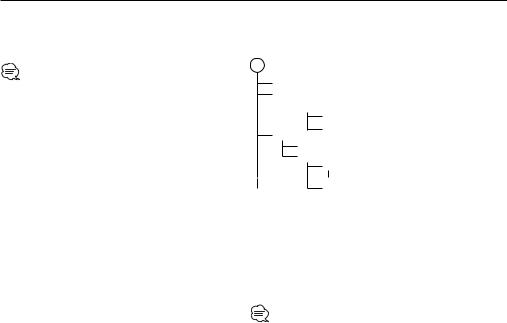
Замечания
Информация об аудиофайлах
-Типы воспроизводимых аудиофайлов
AAC-LC (.m4a), MP3 (.mp3), WMA (.wma)
-Если на один и тот же диск записана информация в формате обычного компакт-диска и в другом формате, будет воспроизводиться информация, записанная в первой сессии.
-Воспроизводимые файлы типа AAC
Файл «.m4a», закодированный в формате AAC-LC Битрейт: 16 - 320 kbps
Частота дискретизации: 16 - 48 кГц
- Воспроизводимые файлы типа MP3
Файлы формата MPEG 1/2 Audio Layer 3 Битрейт: 8 - 320 kbps
Частота дискретизации: 8 - 48 кГц
- Воспроизводимые файлы WMA
Файлы, соответствующие формату Windows Media Audio (кроме файлов, предназначенных для Windows Media Player 9 или после применения новых функций)
Битрейт: 48 - 192 kbps
Частота дискретизации: 32, 44.1, 48 кГц
- Воспроизводимые диски
CD-R/RW/ROM, DVD+R/+RW, DVD-R/-RW
-Файловая система воспроизводимых дисков
ISO 9660 Level 1/2, Joliet, Romeo, файлы с длинными именами.
-Максимальное количество отображаемых символов (CD-R/RW/ DVD+R/+RW, DVD-R/-RW)
Имя файла/название папки: 128 символов ID3-тэги версии 1.х для файлов формата MP3: 30 символов
- Ограничения структуры файлов и папок (CD- R/RW/ DVD+R/+RW, DVD-R/-RW/USB-устрой- ство)
Максимальное количество уровней вложений па-
ïîê: 8
Максимальное количество папок: 254
Максимальное количество файлов в одной пап-
êå: 255
Максимальное количество файлов в одном плэй-
листе: 7000 (USB-устройство)
- Совместимое USB-устройство
USB-устройство стандарта USB mass storage class, проигрыватель iPod, подключенный при по-
мощи кабеля KCA-iP300V
-Файловая система совместимого USB-уст- ройства
FAT16, FAT32
-Информация о подключении USB-устройства
Если для подключения USB-устройства требует-
ся удлинительный кабель, мы рекомендуем использовать кабель CA-U1EX (приобретается дополнительно).
Если подключен любой другой кабель, нормальное воспроизведение не гарантируется. Подключение кабеля, общая длина которого превышает 5 метров, может привести к неправильному воспроизведению.
Даже, если аудиофайлы соответствуют всем при-
веденным выше стандартам, воспроизведение
может быть невозможно в зависимости от типов
или состояния дисков или устройства.
- Порядок воспроизведения аудиофайлов
В структуре папок/файлов, приведенной ниже, файлы воспроизводятся с (1) по (10).
 CD ( ) <<: Папка v vv: Аудиофайл
CD ( ) <<: Папка v vv: Аудиофайл
 v
v
v
v
v
v.
Аудиофайлы воспроизводятся в том порядке, в котором они были записаны при помощи программы записи. Вы можете установить порядок воспроизведения, присвоив перед записью файлам имена, начинающиеся с цифр (от 01 до 99).
Аудиофайлы будут воспроизводиться в том порядке, в котором они были записаны. Вы можете изменить порядок воспроизведения, пронумеровав файлы в папке и записав их в папку (USB-устрой- ство).
-В этой инструкции под USB-устройством подразумевается устройство с флэш-памятью или цифровые проигрыватели, работающие в качестве устройств хранения.
-Под iPod в этой инструкции подразумевается проигрыватель iPod, подключенный при помощи кабеля KCAiP300V (приобретается дополнительно). Если проигрыватель iPod подключен к ресиверу при помощи кабеля KCA-iP300V, Вы можете управлять iPod с этого ресивера. При помощи кабеля KCA-iP300V могут быть подключены проигрыватели iPod nano и iPod video. Если Вы подключите iPod со стандартным USB-кабелем, проигрыватель будет определен, как устройство хранения.
-Информация о поддерживаемых форматах и типах USB-устройств приведена на сайте www.kenwood.com/ usb/.
-Присваивайте аудиофайлам правильное расширение (.AAC: «M4A», MP3: «.MP3», WMA: «.WMA»).
-Не присваивайте расширение аудиофайлов файлам, которые не являются аудиофайлами. В противном слу- чае при воспроизведении таких файлов будет прослушиваться шум, который может повредить акустические системы.
-Файлы, защищенные системой от копирования, не могут быть воспроизведены.
-Навигационная система может быть несовместима с обновленными форматами сжатия звука и дополнительными спецификациями.
-Диски CD-RW, отформатированные в режиме быстрого форматирования, не могут быть использованы.
-Для записи на максимальный объем диска CD-R/RW необходимо устанавливать режим «Disc at once».
-Имя файла/название папки представляет собой набор символов, включающих в себя непосредственно имя (название) и расширение.
-Эта навигационная система позволяет отобразить ID3тэги следующих версий: версия 1.0/1.1/2.2 (USB-уст- ройства)/2.3 (USB-устройства).
-ID3-òýãè файлов формата ААС не могут быть отображены.
-Для того, чтобы убедиться в совместимости Вашего USB-устройства требованиям, обратитесь в фирму, в которой Вы приобрели USB-устройство.
10 z DNX7200
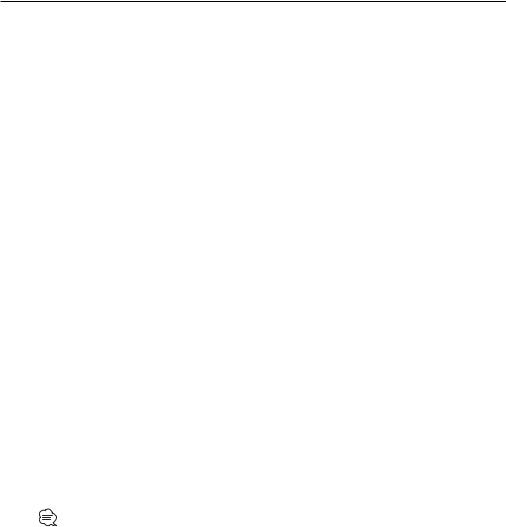
- Использование USB-устройства, которое не поддерживается этой навигационной системой, может привести к неправильному воспроизведению или отображению аудиофайла.
Даже, если Вы используете USB-устройство, соответствующее указанным выше требованиям, в зависимости от типа или состояния USB-устройства аудиофайлы не могут быть воспроизведены нормально.
- Не оставляйте USB-устройство в автомобиле на длительное время. Это может привести к деформации или повреждению USB-устройства, вызванному прямым
солнечным светом, высокой температурой и т.д.
Информация о видеофайлах
Совместимые видеофайлы
-Формат: MPEG1, MPEG2, DivX
-Размер изображения:
MPEG1: 320 õ 240, 352 õ 240
MPEG2: 640 x 480, 704 x 480
DivX: 352 õ 240, 352 õ 288, 720 õ 450, 720 õ 576
-Формат звука
MPEG1/2: MPEG Audio Layer 1
DivX: MP3, Dolby Digital
-Частоты дискретизации звука: 32/44,1/48 кГц
-Битрейт звука: 32-384 kbps (только постоянный битрейт)
Расширения имен файлов
Видеофайлы должны иметь одно из следующих
расширений:
Mpg, mpeg, mpe, m1v, m2v
Форматы дисков, имен файлов и названий папок,
а также порядок воспроизведения аналогичен
аудиофайлам. См. <Информация об аудиофай-
ëàõ> íà ñòð.10.
Информация о файлах изображений
Совместимые форматы файлов изображений
-Формат: JPEG
-Формат Baseline:
Разрешение максимум до 8192 х 7680 пикселов
- Формат Progressive
Разрешение максимум 1600 х 1200 пикселов
-Чтобы изображение помещалось на экране, увеличи- вайте или уменьшайте изображение до указанных выше размеров.
-Файлы изображений с присоединенной информацией (например, Exif) могут отображаться или использовать-
ся неправильно.
Расширения имен файлов
Файлы изображений должны иметь одно из следующих расширений:
jpg, jpeg, jpe
Совместимые диски, форматы дисков, имена файлов, названия папок и порядок воспроизведения аналогичны аудиофайлам. См. <Информация об
аудиофайлах> на стр.10.
Информация о USB-устройстве
-Устанавливайте USB-устройство в автомобиле
так, чтобы оно не мешало Вам во время управле-
ния автомобилем.
-Вы не можете подключить USB-устройство че- рез USB-концентратор.
-Создавайте резервные копии аудиофайлов, ис-
пользуемых в этом устройстве. В зависимости от условий эксплуатации аудиоустройства эти фай-
лы могут быть стерты.
Корпорация Kenwood не несет ответственности за стирание записанной информации.
- В комплекте с этой навигационной системой не поставляются никакие USB-устройства. USB-уст- ройство Вы должны приобрести дополнительно.
Использование
сдвоенных дисков «DualDisc»
Если Вы собираетесь воспроизводить на этом ус-
тройстве сдвоенные диски «DualDisc», поверхность диска, которая не воспроизводится, при ус-
тановке или извлечении может быть поцарапана.
Т.к. поверхность музыкального CD не соответствует стандарту CD, воспроизведение может быть
невозможно.
(Сдвоенный диск «DualDisc» представляет собой диск, одна из сторон которого содержит сигналы
в стандарте DVD, а вторая сторона содержит сиг-
налы музыкального компакт-диска).
Русский z 11
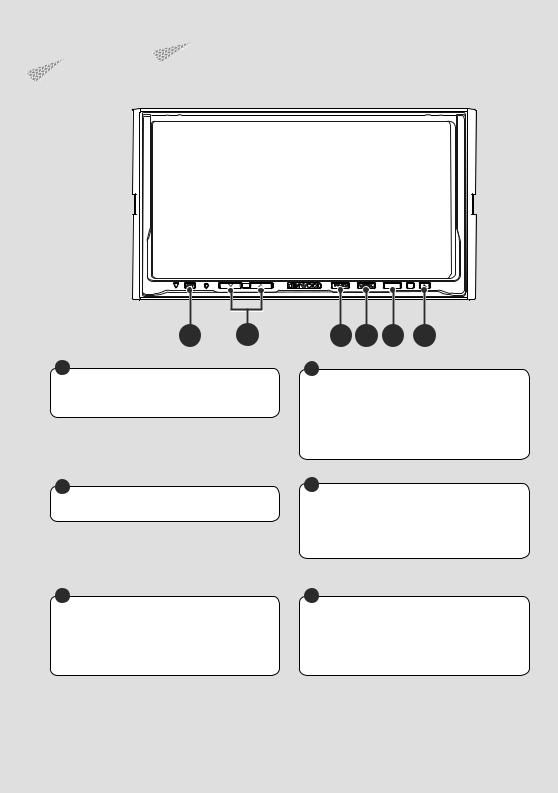
Основные функции |
|
|
|
|
|
|
|
|
|
NAV |
|
A |
B |
C |
D |
E |
F |
A |
|
A |
|
|
|
Кнопка отключения звука |
|
Тонкомпенсация |
|
|
|
Вновь нажмите эту кнопку, чтобы восстановить |
Чтобы включить или выключить функцию тонком- |
||||
звучание. |
|
пенсации, нажмите эту кнопку на 2 секунды. |
|||
|
|
Когда включена функция тонкомпенсации, во |
|||
|
|
время прослушивания на пониженной громкости |
|||
|
|
улучшается воспроизведение высоких и низких |
|||
|
|
частот. |
|
|
|
B |
|
C |
|
|
|
Кнопки регулировки громкости |
|
Кнопка переключения источника |
|||
|
|
для выхода AV OUT |
|
||
|
|
Если Вы нажмете эту кнопку на 2 секунды, Вы |
|||
|
|
сможете выбрать источник, сигнал которого по- |
|||
|
|
ступает на выход AV OUTPUT. |
|||
E |
E |
Включение/выключение |
Переключение на навигационную систему |
Нажмите кнопку [SRC], чтобы включить устрой- |
Нажмите эту кнопку, чтобы переключить дисплей |
ñòâî. |
на экран навигационной системы. |
Чтобы выключить устройство, нажмите кнопку |
|
[NAV] и удерживайте ее в нажатом состоянии |
|
более 1 секунды. |
|
12 z DNX7200
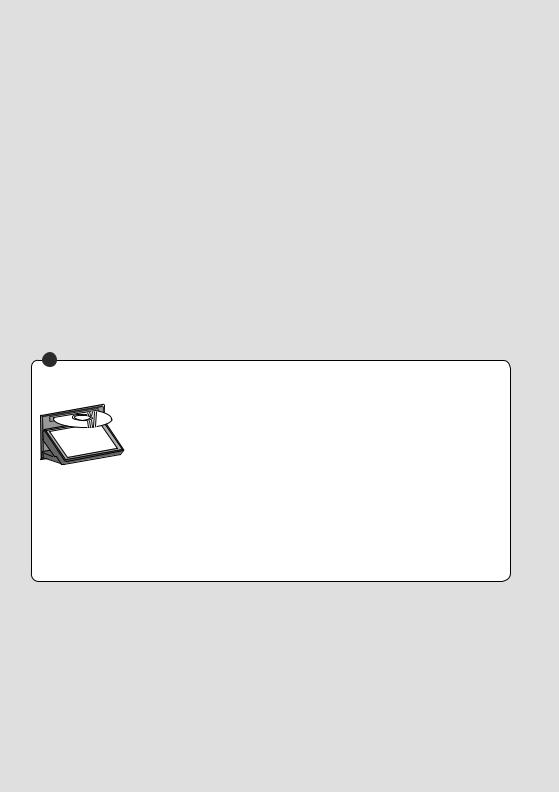
F
Воспроизведение диска
Нажмите кнопку [ 0] (Eject), чтобы открыть лицевую панель.
После установки диска в слот начнется воспроизведение этого диска.
Если во время воспроизведения видеодиска на экране появится меню, выберите
нужный параметр меню.
⁄
- Информация о поддерживаемых дисках и форматах приведена в разделе <Список воспроизводимых дисков> на стр.8.
Извлечение диска
Нажмите кнопку [ 0] (Eject), чтобы открыть лицевую панель.
После извлечения диска нажмите кнопку [ 0] (Eject), чтобы закрыть лицевую панель.
Следующая страница 3
Русский z 13
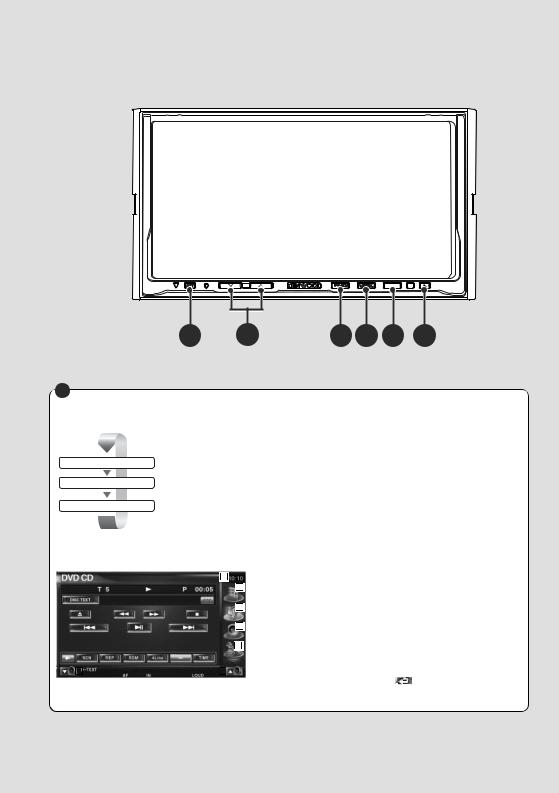
Основные функции |
|
|
|
|
|
|
|
|
|
NAV |
|
A |
B |
C |
D |
E |
F |
C |
|
|
|
|
|
Переключение экрана функций |
|
|
|
|
|
Каждое нажатие на кнопку приводит к переключению экрана функций в следующем порядке |
|||||
Панель упрощенного управления
Экран управления источником
Панель изображения (OFF)
На экране управления источником всегда отображаются следующие кнопки.
6
1
2
3
4
5 |
|
5 |
[1]Кнопка отображения экрана выбора источника (стр.52)
[2]Возврат к экрану управления источником
[3]Отображение экрана меню управления звуком (стр.84)
[4]Отображение экрана меню настройки параметров SETUP
(ñòð.64)
[5]Кнопки регулировки громкости
[6]Дисплей часов
⁄
- Прикосновение к экранной кнопке в правом нижнем углу раз- |
личных экранов приводит к возврату на предыдущий экран. |
14 z DNX7200
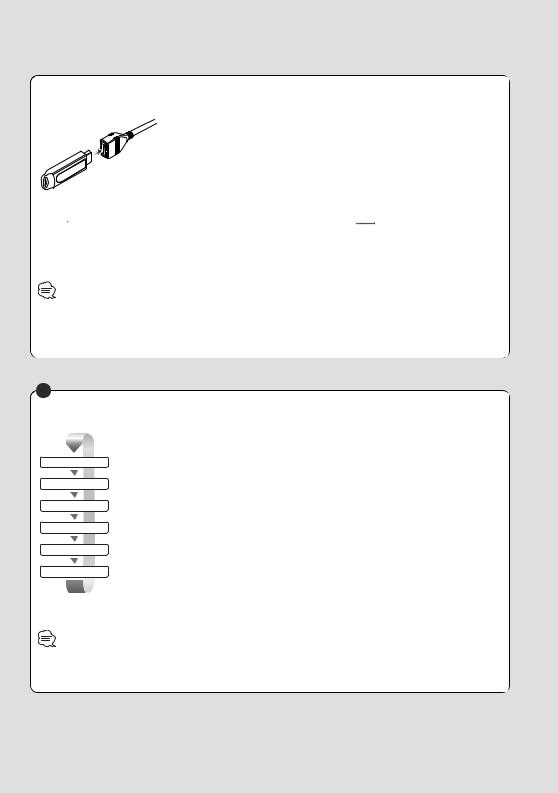
Воспроизведение с USB-устройства
После подключения USB-устройства воспроизведение начнется автоматически.
Извлечение (отключение) USB-устройства
На экране управления USB-устройством нажмите на экранную кнопку 
 , чтобы перейти в режим от-
, чтобы перейти в режим от-
ключения USB-устройства. См.раздел <Управление USB-устройством> на стр.39.
¤
-Извлечение USB-устройства, не переходя в режим отключения, может привести к повреждению информации, записанной на USB-устройство.
-Åñëè USB-устройство не подключено, но выбран источник USB, на экране будет отображено сообщение «No Device» (устройство не подключено).
-Если воспроизведение будет остановлено, а затем возобновлено, воспроизведение будет возобновляться с точки остановки. Даже, если Вы извлечете USB-устройство и подключите его вновь, воспроизведение начнется с последней точки остановки (кроме случаев, когда содержимое USB-устройство будет изменено).
-Убеждайтесь в правильности подключения USB-устройства.
D
Переключение видеоисточника
Каждое нажатие на кнопку приводит к выбору источников звука в следующем порядке.
Встр.проигр.дисков
TV
Video
iPod
Камера заднего вида
Навигац.уст-во
Вы также можете выключить дисплей, удерживая кнопку [V.SEL] в нажатом состоянии более 1 секунды. Повторное нажатие на кнопку приводит к возврату к предыдущему дисплею.
-Если рычаг переключения скоростей будет установлен в положение «Задний ход», на экране будет отображено изображение с видеокамеры заднего обзора.
-Для того, чтобы отображать видеоизображение с навигационной системы, в настройках AV-интерфейса (стр.70) включите (On) параметр «Navigation Source».
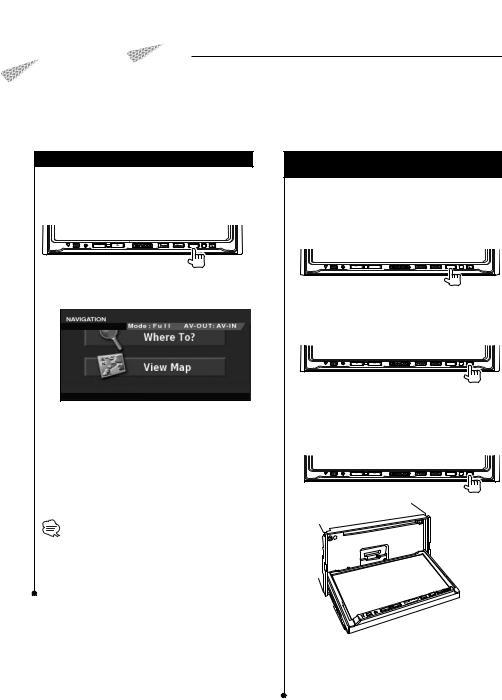
Управление навигационным устройством
Вы можете настроить и управлять функциями навигационной системы.
Использование навигационной системы |
Вы можете отобразить экран навигационной си- |
стемы и активизировать функцию навигации. |
[1] Отобразите экран навигации |
NAV |
Нажимайте несколько раз до тех пор, пока |
не появится экран навигационной системы. |
[2] Включите функцию навигационной сис- |
òåìû |
Прикоснитесь к экранной кнопке навигацион- |
ной системы, отображаемой на экране. Для |
получения информации об использовании |
навигационной системы см.прилагаемую ИН- |
СТРУКЦИЮ ПО ЭКСПЛУАТАЦИИ НАВИГА- |
ЦИОННОЙ СИСТЕМЫ. |
- Вы можете включить функцию навигационной сис- |
темы, когда на дисплее ничего не отображается. Если |
на дисплее отображается какая-либо панель, напри- |
мер, панель упрощенного управления, сначала от- |
ключите ее. |
Доступ к слоту установки |
карты памяти SD Memory Card |
Для обновления топографической карты исполь- |
зуется карта памяти SD Card. |
[1] Нажмите кнопку [NAV], чтобы включить |
питание |
NAV |
[2] Нажмите кнопку [0], чтобы закрыть па- |
íåëü |
NAV |
[3] На 2 секунды нажмите кнопку [ 0], чтобы |
полностью открыть панель |
NAV |
⁄ |
- Информация об обновлении карты приведена в |
ИНСТРУКЦИИ ПО ЭКСПЛУАТАЦИИ НАВИГАЦИОН- |
НОЙ СИСТЕМЫ. |
16 z DNX7200
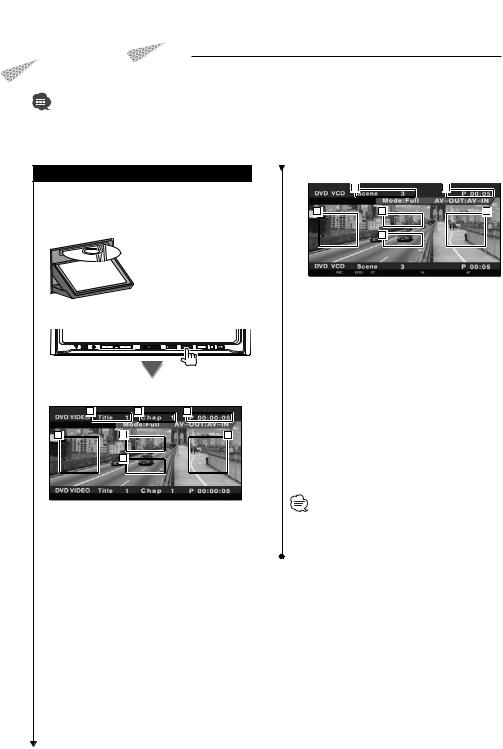
Просмотр DVD/VCD-дисков
Вы можете воспроизводить DVD/VCD-диски, используя различные функции.
-Основной способ использования ресивера для воспроизведения DVD/VCD-дисков приведен в разделе <Основные функции> на стр.12.
-Перед началом эксплуатации установите переключатель режима работы пульта дистанционного управления в положение «DVD» (см.стр.88).
Функции экрана воспроизведения |
Экран воспроизведения VCD-диска |
|||||
Даже, когда отображается воспроизводимое |
8 |
|
9 |
|||
|
|
|
||||
изображение, доступны основные функции. |
11 |
12 |
10 |
|||
Отобразите экран воспроизведения |
||||||
|
|
|
||||
|
|
|
|
13 |
|
|
|
|
|
[8] Индикатор номера сцены/трэка |
|||
èëè |
|
|
[9] Индикатор времени воспроизведения |
|||
|
|
[10] Область выбора следующей сцены/трэ- |
||||
|
|
|
êà |
|
|
|
|
|
|
Используется для выбора следующей сце- |
|||
|
|
NAV |
ны (если включена функция РВС) или трэка |
|||
|
|
|
(если функция РВС выключена). |
|||
|
|
|
[11] Область выбора предыдущей сцены/ |
|||
|
|
|
трэка |
|
|
|
Экран воспроизведения DVD-диска |
Используется для выбора предыдущей сце- |
|||||
ны (если включена функция РВС) или трэка |
||||||
|
|
|
||||
1 |
2 |
3 |
(если функция РВС выключена). |
|||
|
|
|
[12] Область кнопок управления увеличени- |
|||
5 |
6 |
4 |
ем изображения |
|
||
|
|
|
||||
|
|
|
Отображает кнопки управления увеличени- |
|||
|
7 |
|
ем изображения. |
|
||
|
|
|
|
|
||
|
|
|
[13] Область кнопки информационного дис- |
|||
|
|
|
ïëåÿ |
|
|
|
[1] Индикатор номера композиции |
- Информационный дисплей автоматически отключа- |
|||||
[2] Индикатор номера раздела |
|
|||||
|
ется приблизительно через 5 секунд. Информация |
|||||
[3] Дисплей времени воспроизведения |
также может быть отображена автоматически в слу- |
|||||
[4] Область поиска следующего раздела |
чае ее обновления. |
|
|
|||
Используется для выбора следующего раз- |
|
|
|
|||
äåëà. |
|
|
|
|
|
|
[5] Область поиска предыдущего раздела |
|
|
|
|||
Используется для выбора предыдущего раз- |
|
|
|
|||
äåëà. |
|
|
|
|
|
|
[6] Область кнопок управления дисковым |
|
|
|
|||
меню DVD-диска |
|
|
|
|
||
Отображает кнопки управления дисковым |
|
|
|
|||
меню DVD-диска (см.стр.19). |
|
|
|
|
||
[7] Область кнопки информационного дисп- |
|
|
|
|||
ëåÿ |
|
|
|
|
|
|
Русский z 17
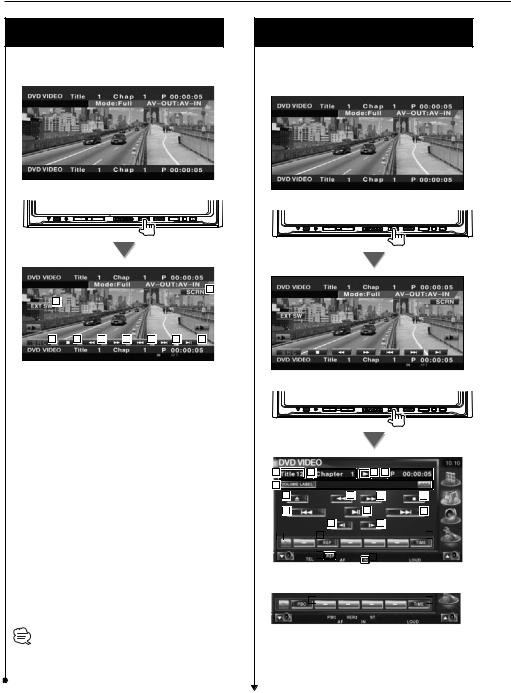
Просмотр DVD/VCD-дисков
Функции во время отображения панели упрощенного управления
На экране может быть отображена панель упрощенного управления.
NAV
6
7
1 |
2 |
3 |
3 |
4 |
4 |
5 |
[1]Выбор источника сигнала.
[2]Остановка воспроизведения.
Двукратное нажатие на эту кнопку приводит к
воспроизведению с начала диска при следующем включении воспроизведения.
[3]Ускоренное воспроизведение (прослушива-
ние) вперед или назад.
[4]Поиск раздела (во время воспроизведения
DVD-диска)
Предназначена для выполнения поиска раз-
äåëà.
Поиск сцены/трэка (во время воспроизведения VCD-диска)
Эта кнопка предназначена для выбора сцены
(если включена функция РВС) или трэка (если функция РВС выключена).
[5]Включение воспроизведения или пауза вос-
произведения.
[6]Отображение экрана управления экраном
(ñòð.56).
[7]Отображение экрана управления внешним
устройством (см.стр.53).
-Панель упрощенного управления будет скрыта, если Вы прикоснетесь к центральной части экрана монитора.
Функции во время отображения экрана управления
Для использования различных функций воспроизведения Вы можете отобразить экран управления.
NAV
NAV
10 |
11 |
12 |
13 |
14
1 |
2 |
2 |
3 |
4 |
5 |
4 |
66
7 |
|
8 |
|
|
|
9 |
|
|
|
|
|
|
|
|
|
|
|
|
|
|
|
|
15 |
|
|
|
|
|
|
|
16 |
|
|
|
|
|
|
|
|
|
|
Во время воспроизведения VCD-диска
17 |
|
9 |
[1]Извлечение диска из дисковода встроенного проигрывателя.
[2]Ускоренное воспроизведение вперед/на-
çàä.
18 z DNX7200
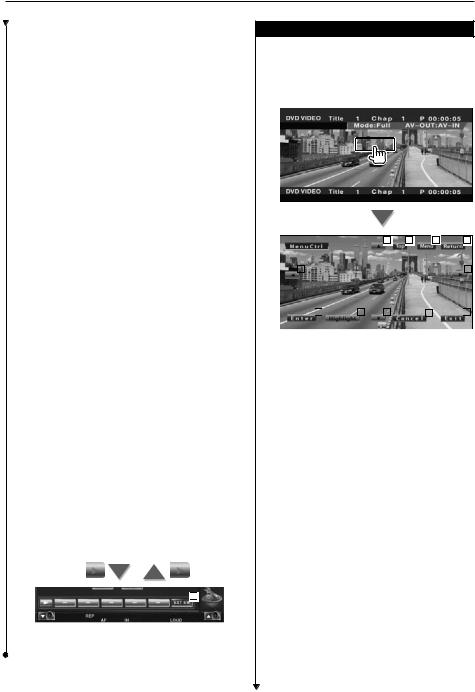
[3] Остановка воспроизведения.
Если Вы нажмете эту кнопку дважды, при
следующем включении воспроизведение будет выполнено с начала диска.
[4] Выбор раздела, сцены или трэка
Когда DVD-VIDEO/VCD-проигрыватель находится в режиме паузы, прикоснитесь к
этой кнопке, чтобы начать покадровое вос-
произведение.
[5]Воспроизведение или пауза воспроизведения
[6]Замедленное воспроизведение вперед или назад (только во время воспроизведе-
ния DVD-диска)
[7]Переключение дисплея кнопок
[8]Используется для переключения режима повторного воспроизведения в следую-
щем порядке:
DVD: Повтор композиции, повтор раздела, повторное воспроизведение выключено.
VCD: Повтор трэка, повторное воспроизведение выключено (только, если выключена функция РВС).
[9] Используется для переключения дисплея времени воспроизведения в следующем порядке:
DVD: Композиция, раздел, оставшиеся ком-
позиции
VCD: Трэк, диск, оставшиеся диски (только, когда выключена функция РВС)
[10]Индикатор номера композиции (во вре-
мя воспроизведения DVD-дисков)
[11]Индикатор номера раздела/сцены/трэ-
êà
[12]Индикатор режима воспроизведения
[13]Дисплей времени воспроизведения
[14]Индикатор громкости
Если отображается индикатор 
 , прикосновением к этому индикатору Вы можете
, прикосновением к этому индикатору Вы можете
пролистать текстовый дисплей.
[15]Индикатор функции
[16]Появляется на экране после установки
диска
[17]Используется для включения/выключе- ния функции РВС для дисков VCD (только,
если используется диск VCD Ver.2.0)
18
[18] Отображение экрана управления внешним устройством (см.стр.53).
Дисковое меню DVD-диска
Через дисковое меню Вы можете выбирать раз-
личные опции.
[1] Отобразите экран управления дисковым меню
3 |
6 |
1 |
5 |
3 |
|
|
|
|
|
|
|
|
|
3 |
|
|
|
|
|
|
|
|
|
|
|
|
|
4 |
|
7 |
|
3 |
|
2 |
|
8 |
[1]Вызов меню.
[2]Возврат на экран дискового меню.
[3]Выбор опций меню.
[4]Подтверждение выбранной опции.
[5]Возврат к предыдущему экрану меню.
[6]Отображение главного меню (Top Menu).
[7]Режим Highlight Control.
[8]Отключение экрана управления дисковым
ìåíþ.
Следующая страница 3
Русский z 19
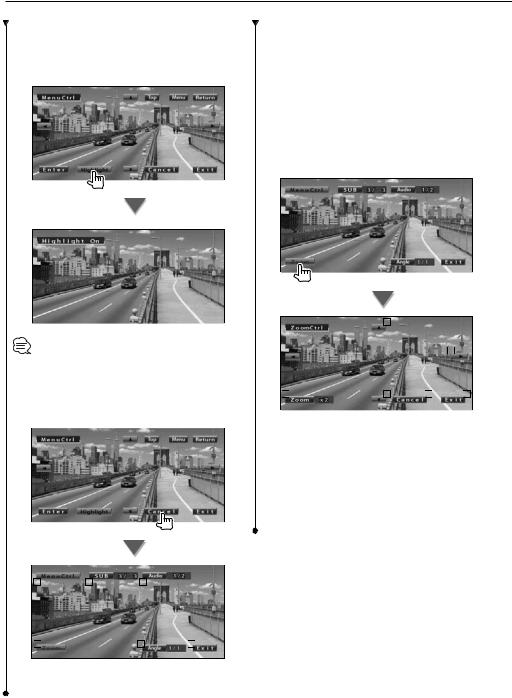
Просмотр DVD/VCD-дисков
Режим Highlight Control
На экране дискового меню DVD-диска Вы
можете выбрать раздел и композицию. Прикоснувшись к экрану, Вы можете выбрать
меню DVD-диска.
- Чтобы отключить функцию Highlight Control, нажмите кнопку [V.SEL].
[2]Выберите опции дискового меню Дисковое меню
[10]Переключение угла просмотра (только
во время воспроизведения программы).
[11]Переключение языка отображения суб-
титров (только во время воспроизведения
программы).
[12]Переключение звуковой дорожки (только во время воспроизведения программы).
[13]Отображение экрана управления увели-
чением изображения (Zoom).
[14]Отключение меню управления дисковым меню.
Управление увеличением изображения
|
|
|
|
16 |
|
|
|
|
|
|
|
|
|
|
|
|
|
|
|
|
|
|
|
16 |
|
|
|
|
|
16 |
|
|
|
|
|
|
|
|
|
|
|
|
|
15 |
|
|
|
16 |
|
17 |
|
|
18 |
|
[15]Каждое прикосновение приводит к изме-
нению степени увеличения (2-х, 3-х, 4-крат-
ное или отключение увеличения).
[16]Скроллинг (пролистывание) экрана в
направлении стрелки, к которой Вы прикоснетесь.
[17]Возврат к экрану управления дисковым меню.
[18]Отключение экрана управления диско-
âûì ìåíþ.
9 |
|
11 |
|
12 |
13 |
|
10 |
|
14 |
[9] Вызов меню управления.
20 z DNX7200
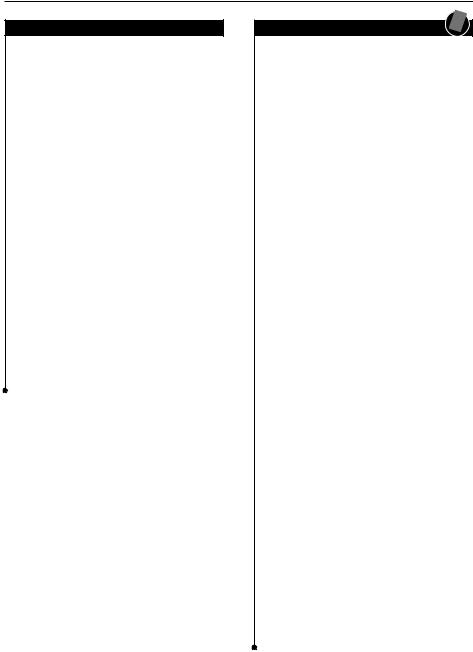
Увеличение изображения на диске VCD
Вы можете увеличить изображение с VCD-дис-
êà.
[1] Отобразите экран управления увеличе- нием изображения
1 |
2 |
|
[1]Каждое прикосновение приводит к изме-
нению степени увеличения (2-кратное увеличение или отключение увеличения).
[2]Отключение экрана управления увеличе-
нием изображения.
Выбор напрямую
Вы можете осуществить выбор (поиск) раздела,
сцены или трэка на DVD/VCD, введя соответствующий номер.
[1] Выберите режим выбора напрямую
R.VOL
7PQRS 8TUV 9WXYZ
CLEAR |
DIRECT |
|
1 + 0 |
# BS |
ATT |
Каждое нажатие приводит к выбору следующего режима поиска.
DVD: Номер композиции, номер раздела, время.
VCD (если включена функция PBC): Номер
сцены.
VCD (если выключена функция PBC): Номер
трэка.
Однако, некоторые диски могут не поддерживать функцию поиска (выбора) напрямую.
[2] Введите номер или время.
|
Y |
|
2 ZONE |
1 |
2ABC |
3DEF |
|
1 |
|
|
|
4GHI 5JKL |
6MNO |
|
|
|
|||
|
|
|
R.VOL |
7PQRS |
8TUV |
9WXYZ |
|
CLEAR |
|
DIRECT |
|
1 + |
0 |
# BS |
ATT |
Во время воспроизведения видеокомпактдиска VCD введите номер сцены РВС (если
включена функция контроля воспроизведения РВС) или номер трэка (если функция
PBC выключена).
- Чтобы стереть неправильно введенное значение, нажмите кнопку CLEAR.
[3] Подтвердите выбор.
MENU |
|
OUT |
IN |
|
POSITION |
|
|
O |
|
|
AUD |
|
|
|
|
|
• |
O |
ENTER |
O |
DVD • |
||
T V • |
|||||
|
|
|
|
|
• |
|
|
|
|
|
NAVI |
|
|
O |
|
|
|
MODE/TOP MENU |
FNC/MENU/PBC |
AUDIO |
RETURN |
||
ROUTEM |
|
VOICE |
|
CANCEL |
|
-Если в течение 10 секунд Вы не выполните никаких действий, режим поиска будет автоматически отклю- чен.
-В зависимости от характеристик диска функция поиска по времени может работать неправильно.
Русский z 21
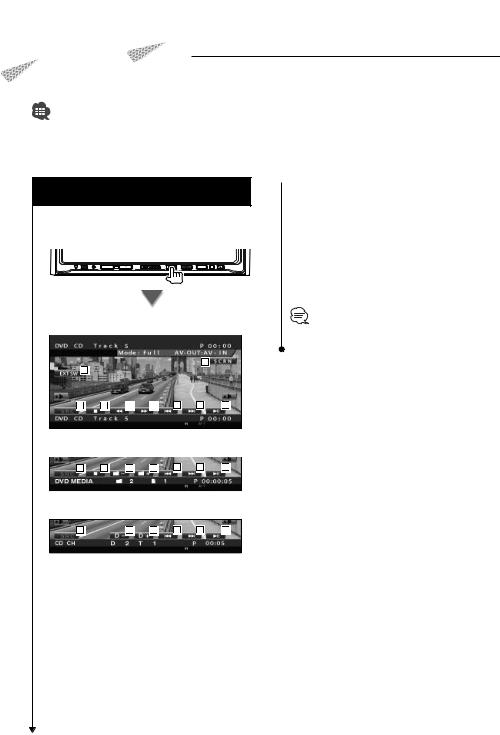
Прослушивание музыкальных дисков и аудиофайлов
Во время воспроизведения компакт-дисков/аудиофайлов/дисков в дисковом чейнджере Вы можете отображать различные экраны управления.
-Основные функции воспроизведения музыкальных дисков/аудиофайлов описаны в разделе <Основные функции> на стр.12.
-Информация о воспроизводимых дисках приведена на странице 8.
-Информация о воспроизводимых файлах приведена на странице 10.
Функции во время отображения |
|
|
||||
панели упрощенного управления |
|
|||||
На экране может быть отображена панель уп- |
||||||
рощенного управления. |
|
|
|
|
||
|
|
|
|
|
NAV |
|
Во время воспроизведения компакт-диска (CD) |
||||||
|
|
|
|
|
8 |
|
9 |
|
|
|
|
|
|
1 |
2 |
3 |
3 |
4 |
4 |
5 |
Во время воспроизведения аудиофайлов |
||||||
1 |
2 |
6 |
6 |
4 |
4 |
5 |
Во время воспроизведения дискового чейнджера |
||||||
1 |
|
7 |
7 |
4 |
4 |
5 |
[1] Переключение источников сигнала. |
|
|||||
[2] Остановка воспроизведения. |
|
|
||||
[3] Ускоренное воспроизведение вперед или |
||||||
назад (только, когда компакт-диск воспроиз- |
||||||
водится во встроенном проигрывателе дис- |
||||||
êîâ). |
|
|
|
|
|
|
[4] Выбор песни |
|
|
|
|
|
|
Если Вы будете продолжать прикасаться к |
||||||
экранной кнопке: |
|
|
|
|
|
|
Ускоренное воспроизведение вперед или |
||||||
назад. |
|
|
|
|
|
|
(Эта функция отключается во время воспро- |
||||||
изведения во встроенном проигрывателе |
||||||
дисков). |
|
|
|
|
|
|
22 z DNX7200 |
|
|
|
|
|
|
 [5] Включение воспроизведения или пауза воспроизведения.
[5] Включение воспроизведения или пауза воспроизведения.
[6] Выбор папки (только, когда аудиофайлы вос-
производятся во встроенном проигрывателе дис-
êîâ).
[7]Выбор диска (только, когда диск воспроизводится в дисковом чейнджере).
[8]Отображение экрана управления экраном
(ñì.ñòð.56).
[9]Отображение экрана управления внешним устройством (см.стр.53).
- Если Вы прикоснетесь к центральной части экрана, панель упрощенного управления будет отключена.
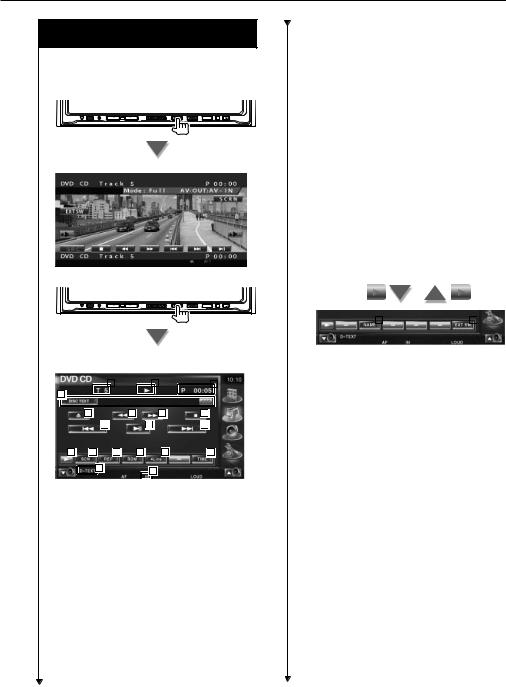
Функции во время отображения экрана управления
Чтобы использовать различные функции воспроизведения, Вы можете переключиться на экран
управления.
NAV
NAV
Во время воспроизведения компакт-диска (CD)
13 |
|
14 |
|
15 |
1
2 |
3 |
3 |
4 |
5 |
6 |
5 |
7 |
8 |
9 |
10 |
11 |
12 |
1617
[1]Информационный дисплей
Выбор названия диска (см.стр.26), текста диска или текста трэка для отображения на дисп-
ëåå.
Если появится символ 
 , прикосновением к этому символу Вы можете пролистать тексто-
, прикосновением к этому символу Вы можете пролистать тексто-
вый дисплей.
[2]Извлечение диска из встроенного проигрывателя дисков.
[3]Ускоренное воспроизведение вперед или назад.
[4]Остановка воспроизведения диска во встроенном проигрывателе дисков.
Если Вы прикоснетесь к этой кнопке дважды,
при следующем включении воспроизведение
будет выполнено с начала. [5] Выбор трэка.
[6]Воспроизведение или пауза воспроизве-
дения.
[7]Переключение дисплея кнопок.
[8]Включение или остановка режима обзора (в котором последовательно воспроизводятся начала каждой песни).
[9]Повторное воспроизведение текущего трэка.
[10]Включение или прекращение воспроиз-
ведения трэков в случайном порядке.
[11]Изменение количества строк, отображаемых на информационном дисплее.
[12]Переключение дисплея времени вос-
произведения между временем воспроизве-
дения трэка, диска и оставшимся временем воспроизведения диска.
[13]Дисплей номера трэка.
[14]Дисплей режима воспроизведения.
[15]Дисплей времени воспроизведения.
[16]Индикатор функции.
[17]Этот индикатор отображается после ус-
тановки диска.
18 |
|
19 |
[18]Установка названия воспроизводимого диска. См.раздел <Создание названия диска> на стр.26.
[19]Отображение экрана управления внешним устройством (см.стр.53).
Следующая страница 3
Русский z 23
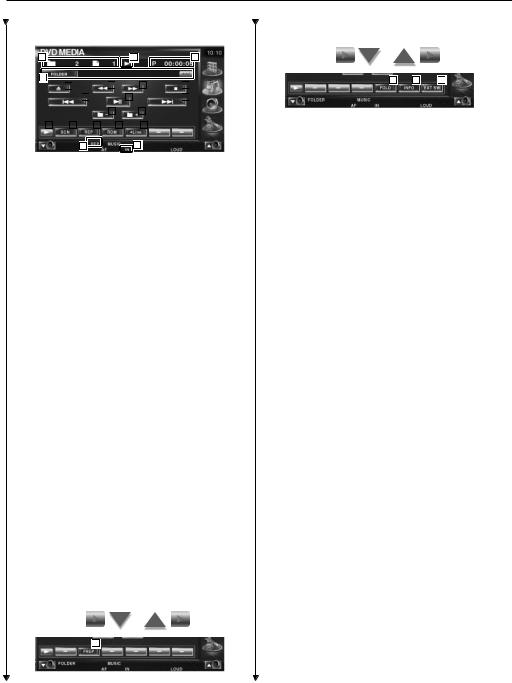
Прослушивание музыкальных дисков и аудиофайлов
Во время воспроизведения аудиофайлов
32 |
33 |
34 |
20
|
|
21 |
|
|
|
|
|
|
22 |
|
|
|
|
22 |
|
|
23 |
||
|
|
|
|
|
|
|
|
|
|
|
|
|
|
|
|
|
|
|
|
|
|
|
|
|
|
24 |
|
|
|
|
|
|
25 |
|
|
|
|
|
24 |
|
|
|
|
|
|
|
|
|
|
|
|
|
|
|
|
|
|
|
|
|
|
|
|
|
|
|
|
|
|
26 |
|
|
|
|
26 |
|
|
|
|
|
|
|
|
|
|
|
|
|
|
|
|
|
|
|
|
|
|
|
|
27 |
|
|
28 |
|
|
|
29 |
|
|
30 |
|
|
|
31 |
|
|
|
||
3536
[20]Информационный дисплей
Выбор названия папки, имени файла, названия, имени исполнителя или названия аль-
бома для отображения на дисплее.
Если появится символ 
 , прикосновением к этому символу Вы можете пролистать текстовый дисплей.
, прикосновением к этому символу Вы можете пролистать текстовый дисплей.
[21]Извлечение диска.
[22]Ускоренное прослушивание вперед или назад.
(Отключается при воспроизведении файлов
JPEG).
[23] Остановка воспроизведения.
Если Вы прикоснетесь к этой кнопке дважды, при следующем включении воспроизведение будет выполнено с начала.
[24]Выбор файла.
[25]Воспроизведение или пауза воспроиз-
ведения.
[26]Выбор папки.
[27]Переключения дисплея кнопок.
[28]Включение или выключение режима обзора (в котором последовательно воспро-
изводятся начала каждой песни).
[29]Повторное воспроизведение (текущих
файлов или информации).
[30]Включение или прекращение воспроизведения песен в текущей папке в случай-
ном порядке.
[31]Изменение количества строк, отобра-
жаемых на информационном дисплее.
[32]Дисплей номера папки и номера фай-
ëà.
[33]Индикатор режима воспроизведения
[34]Дисплей времени воспроизведения.
[35]Индикатор функции.
[36]Этот индикатор отображается после ус-
тановки диска.
[37] Повторное воспроизведение песни или
информации в текущей папке.
38 39 40
[38] Вы можете осуществить поиск папок и
аудиофайлов по иерархии (см.раздел <Выбор папки> (Функция аудиофайлов) на
ñòð.26.
[39]Отображение музыкальной информации (например, тэгов и характеристик содержимого) аудиофайла, воспроизводимого в настоящий момент.
[40]Отображение экрана управления вне-
шним устройством (см.стр.53).
37
24 z DNX7200
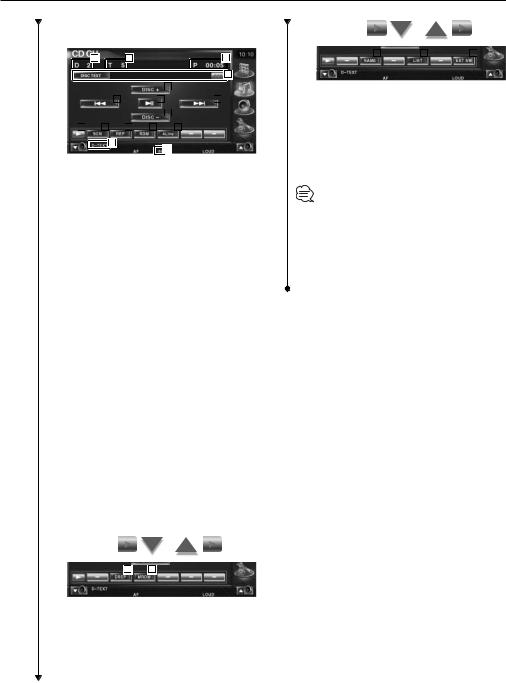
Во время воспроизведения в дисковом чейнджере
50 |
51 |
52 |
41
|
|
|
|
|
|
|
|
|
|
|
|
43 |
|
|
|
|
|
|
|
|
|
|
|
|
|
|
|
|
|
|
|
|
|
|
|
|
|
42 |
|
|
|
44 |
|
|
|
|
|
42 |
||
|
|
|
|
|
|
|
|
|
|
|
|
|
|
|
|
|
|
|
|
|
|
|
|
|
|
|
|
|
43 |
|
|
|
|
|
|
|
|
|
|
|
|
|
|
|
|
|
|
|
|
|
45 |
|
46 |
|
|
47 |
|
48 |
|
|
|
|
|
49 |
|
|
|
53
54
[41] Информационный дисплей
Выбор названия диска (см.стр. 26) или тек-
ста трэка для отображения на дисплее.
Если появится символ 
 , прикосновением к этому символу Вы можете пролистать
, прикосновением к этому символу Вы можете пролистать
текстовый дисплей.
[42] Выбор трэка.
Если Вы продолжите прикасаться к этой кнопке, будет выбран режим ускоренного воспроизведения вперед или назад.
[43]Выбор диска (функция дискового чейнджера).
[44]Воспроизведение или пауза воспроиз-
ведения.
[45]Переключение дисплея кнопок.
[46]Включение или остановка режима обзора (в котором последовательно воспроизводятся начала каждой песни).
[47]Повторное воспроизведение текущего
трэка.
[48]Включение или прекращение воспроиз-
ведения песен в случайном порядке.
[49]Изменение количества строк, отобра-
жаемых на информационном дисплее.
[50]Дисплей номера диска (функция дис-
кового чейнджера)
[51]Дисплей номера трэка
[52]Дисплей времени воспроизведения
[53]Индикатор функции
[54]Этот индикатор отображается после ус-
тановки диска.
57 |
|
58 |
|
59 |
[57]Установка названия воспроизводимого диска.
[58]Отображение списка дисков, установ-
ленных в дисковый чейнджер, позволяющего Вам выбрать диск для прослушивания.
См.раздел <Выбор диска> (стр.27).
[59]Отображение экрана управления внешним устройством (см.стр.53).
-Функции, которые могут быть использованы, и информация, которая может быть отображена, зависят от модели подключенного чейнджера.
-В зависимости от используемого дискового чейнджера отображается различная информация.
-Кнопки и отображаемая информация зависят от воспроизводимого аудиофайла и функций дискового чейнджера и проигрывателя компакт-дисков.
5556
[55]Повторное воспроизведение текущего выбранного диска.
[56]Включение или прекращение воспроизведения дискового магазина в случайном
порядке (функция дискового чейнджера).
Русский z 25
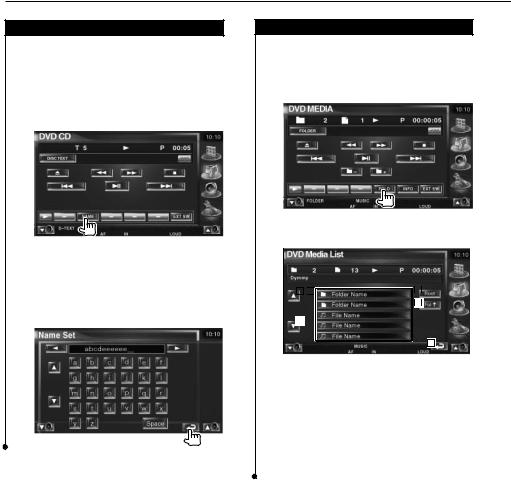
Прослушивание музыкальных дисков и аудиофайлов
Создание названия диска
Вы можете создать название любого диска.
[1] Включите на воспроизведение компактдиск, для которого Вы хотите создать название.
[2] Выберите режим создания названия (NAME).
[3]Введите название диска.
Подробная информация о вводе символов приведена в разделе <Ввод символов> на стр.55.
[4]Выйдите из режима создания названия
Выбор папок (функция аудиофайлов)
Вы можете осуществить поиск папок и аудиофайлов, сохраненных на дисках и устройствах, в соответствии с файловой структурой.
[1] Начните выбор папок.
[2] Выберите песню.
1 |
|
2 |
|
3 |
|
|
|
|
|
4
1
5
[1]Пролистывание списка.
[2]Список папок и аудиофайлов.
При прикосновении к символу папки папка
откроется, а аудиофайл будет воспроизведен.
[3]Перемещение на самый верхний уро-
вень структуры файлов.
[4]Перемещение на один уровень выше.
[5]Возврат к исходному экрану.
26 z DNX7200
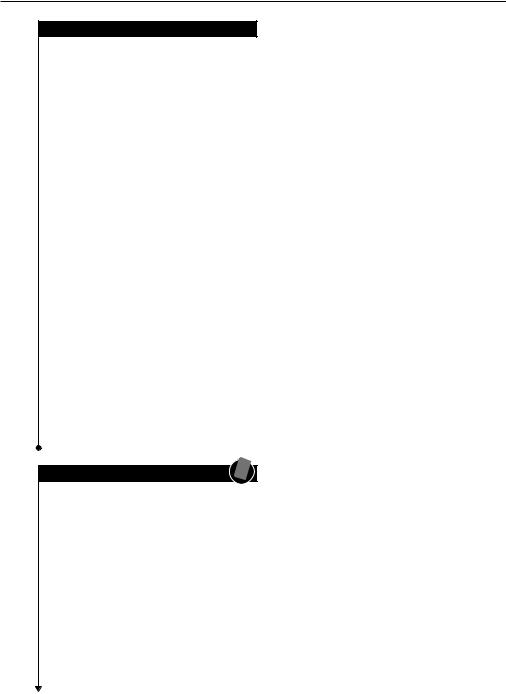
Выбор диска (функция дискового чейнджера)
Вы можете отобразить список дисков, установ-
ленных в дисковый чейнджер, и выбрать нуж-
ный диск для воспроизведения.
[1] Начните процедуру выбора диска.
[2] Выберите диск.
1 |
|
2 |
3
[1] Список дисков. Прикоснитесь к символу нужного диска, чтобы воспроизвести этот диск.
[2]Переключение между списками названий дисков или текстом дисков.
[3]Возврат к исходному экрану.
Выбор диска напрямую
Вы можете осуществить выбор диска или трэка напрямую, введя соответствующий номер.
Во время воспроизведения во встроенном проигрывателе дисков
[1] Активизируйте режим выбора напрямую
R.VOL
7PQRS 8TUV 9WXYZ
CLEAR |
DIRECT |
|
1 + 0 |
# BS |
ATT |
Каждое нажатие приводит к выбору следующего режима поиска.
CD: Номер трэка, общее время воспроизведения.
Аудиофайл: Папка, файл.
 [2] Введите номер трэка.
[2] Введите номер трэка.
|
Y |
|
2 ZONE |
1 |
2ABC |
3DEF |
|
1 |
|
|
|
4GHI 5JKL |
6MNO |
|
|
|
|||
|
|
|
R.VOL |
7PQRS |
8TUV |
9WXYZ |
|
CLEAR |
|
DIRECT |
|
1 + |
0 |
# BS |
ATT |
[3]Включите режим поиска.
Для выполнения поиска трэка:
|
|
DISP |
SRC |
|
V.SEL |
|
ZOOM |
|
MENU |
OUT |
IN |
|
O |
|
|
ENTER |
|
O |
|
T V • |
Во время воспроизведения во внешнем проигрывателе дисков или дисковом чейнджере
[1] Введите номер диска или трэка
|
Y |
|
2 ZONE |
1 |
2ABC |
3DEF |
|
1 |
|
|
|
4GHI 5JKL |
6MNO |
|
|
|
|||
|
|
|
R.VOL |
7PQRS |
8TUV |
9WXYZ |
|
CLEAR |
|
DIRECT |
|
1 + |
0 |
# BS |
ATT |
[2] Включите режим поиска
Для выполнения поиска трэка:
AV OUT |
OPEN |
SUBTITLE |
|
VIEW |
|
MAP DIR |
|
|
|
FM+ |
ANGLE |
|
|
O |
|
|
O |
|
|
|
|
D |
|
O |
|
O |
ZOOM VOL |
|
O AM− |
O |
|
|
|
Y |
2 ZONE |
12ABC 3DEF
Для выполнения поиска диска:
|
|
FM+ |
ANGLE |
|
|
O |
|
|
O |
|
|
|
|
D |
|
O |
|
O |
ZOOM VOL |
O
2 ZONE
1 3DEF
3DEF
1
- Если в течение 10 секунд Вы не выполните никаких действий, режим поиска будет автоматически отклю- чен.
Русский z 27
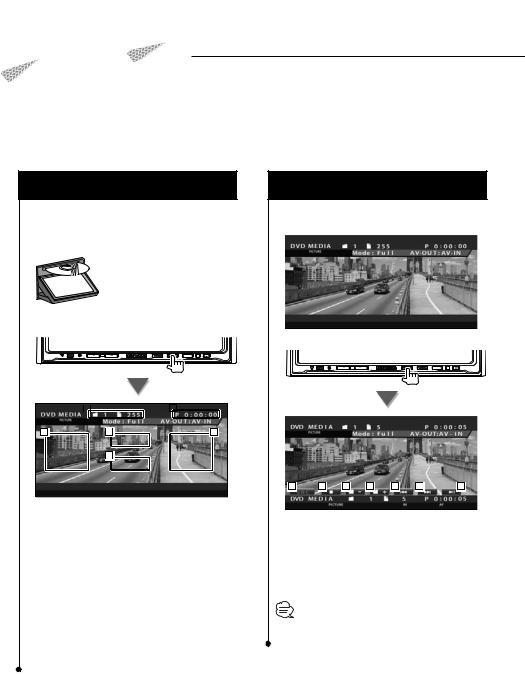
Просмотр видеофайлов/файлов изображений
Во время воспроизведения видеофайлов (файлы MPEG1, MPEG2 и DivX) и файлов изображений (файлы
JPEG) Вы можете отобразить различные экраны управления.
Функции во время отображения экрана воспроизведения
Основные функции управления доступны даже, когда отображается экран воспроизведения.
Отобразите экран воспроизведения.
èëè
NAV
1 |
|
2 |
4 |
5 |
3 |
6
[1]Дисплей номера папки/номера файла
[2]Дисплей времени воспроизведения
[3]Область поиска файлов вперед
Предназначена для выбора следующего фай-
ëà.
[4]Область поиска файлов назад
Предназначена для выбора предыдущего файла.
[5] JPEG: Область кнопок управления изоб-
ражением (стр.30) DivX: Sub=Off, Audio 1/1 MPEG: не работает.
[6] Область кнопки информационного дисплея
Функции во время отображения |
|
|||||
панели упрощенного управления |
|
|||||
На экране может быть отображена панель уп- |
||||||
рощенного управления. |
|
|
|
|||
|
|
|
|
|
NAV |
|
1 |
2 |
3 |
3 |
4 |
4 |
5 |
[1] Переключение источника сигнала. |
|
|||||
[2] Остановка воспроизведения. |
|
|||||
[3] Выбор папки. |
|
|
|
|
||
[4] Выбор файла. |
|
|
|
|
||
[5] Воспроизведение или пауза воспроизведе- |
||||||
íèÿ. |
|
|
|
|
|
|
- Панель упрощенного управления будет скрыта, если |
||||||
Вы прикоснетесь к центральной части монитора. |
||||||
28 z DNX7200
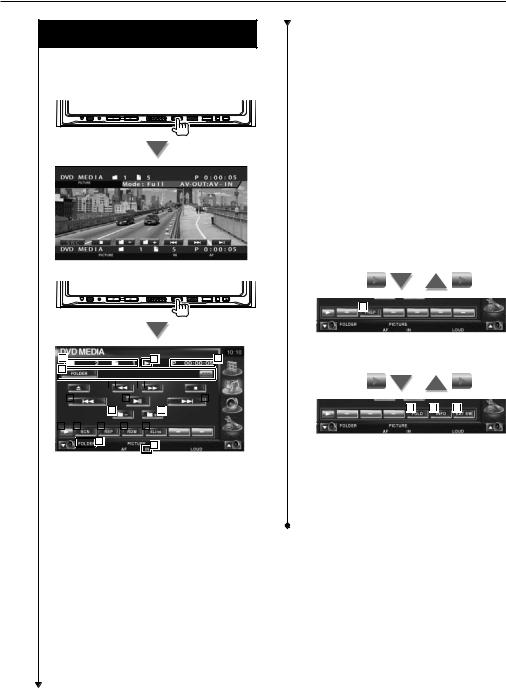
Функции во время отображения экрана управления
Вы можете отобразить экран управления для
использования различных функций воспроизведения.
NAV
NAV
13 |
14 |
15 |
1
2 |
|
|
3 |
|
|
|
3 |
|
4 |
|
|
|
|
|
|
|
|
|
|
|
|
|
|
||
|
5 |
|
|
|
|
6 |
|
|
|
5 |
||
77
8 |
|
9 |
|
10 |
|
11 |
|
12 |
16
17
[1] Информационный дисплей видеофайлов/ файлов изображений
Выбор названия папки, имени файла, назва-
ния, имени исполнителя или названия альбо-
ма для отображения на дисплее.
Если появится символ 
 , прикосновением к
, прикосновением к
этому символу Вы можете пролистать текстовый дисплей.
[2]Извлечение диска.
[3]Ускоренное прослушивание вперед или назад.
(Отключается при воспроизведении файлов JPEG).
[4] Остановка воспроизведения.
Если Вы прикоснетесь к этой кнопке дважды, при следующем включении воспроизведение будет выполнено с начала.
[5] Выбор файла.
[6]Воспроизведение или пауза воспроиз-
ведения.
[7]Выбор папки.
[8]Переключения дисплея кнопок.
[9]Включение или остановка режима обзо-
ра (в котором последовательно воспроиз-
водятся начала каждой песни).
[10]Повторное воспроизведение (текущих файлов или информации).
[11]Включение или прекращение воспроизведения песен в текущей папке в случай-
ном порядке.
[12]Изменение количества строк, отобра-
жаемых на информационном дисплее.
[13]Дисплей номера папки и номера фай-
ëà.
[14]Индикатор режима воспроизведения
[15]Дисплей времени воспроизведения.
[16]Индикатор функции.
[17]Этот индикатор отображается после ус-
тановки диска.
18
[18] Повторное воспроизведение песни в текущей папке.
19 20 21
[19]Вы можете осуществить поиск папок и аудиофайлов по иерархии (см.раздел <Вы-
бор папки> на стр.30.
[20]Отображение информации о воспроиз-
водимом файле.
[21]Отображение экрана управления вне-
шним устройством (см.стр.53).
Русский z 29
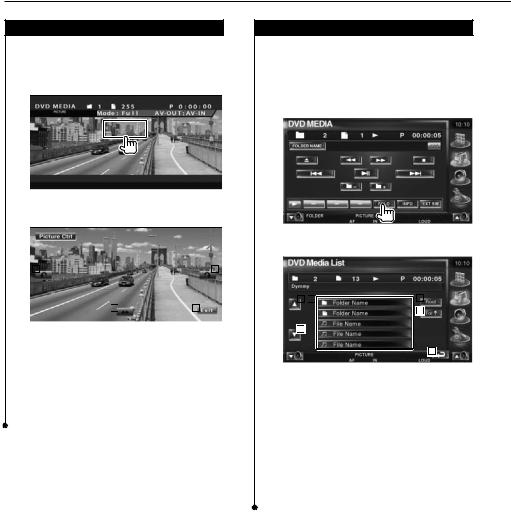
Просмотр видеофайлов/файлов изображений
Управление изображением
Вы можете настроить положение изображения.
[1] Активизируйте функцию управления изображением.
[2] Настройте положение изображения.
2 |
|
|
|
|
|
3 |
|
|
|
|
|
|
|
|
|
1 |
|
4 |
|
|
[1]Переворот изображения по горизонтали.
[2]Поворот изображения против часовой стрелки.
[3]Поворот изображения по часовой стрел-
êå.
[4]Отключение функции управления изображения.
Выбор папки
Вы можете осуществить поиск папок и видео-
файлов/изображений, сохраненных на дисках и
устройствах, в соответствии с файловой структурой.
[1] Начните выбор папок.
[2] Выберите файл.
1 |
|
2 |
|
3 |
4
1
5
[1]Пролистывание списка.
[2]Список папок и видеофайлов/изображе-
íèé.
При прикосновении к символу папки папка
откроется, а видеофайл/изображение будет воспроизведен.
[3]Перемещение на самый верхний уровень структуры файлов.
[4]Перемещение на один уровень выше.
[5]Возврат к исходному экрану.
30 z DNX7200
